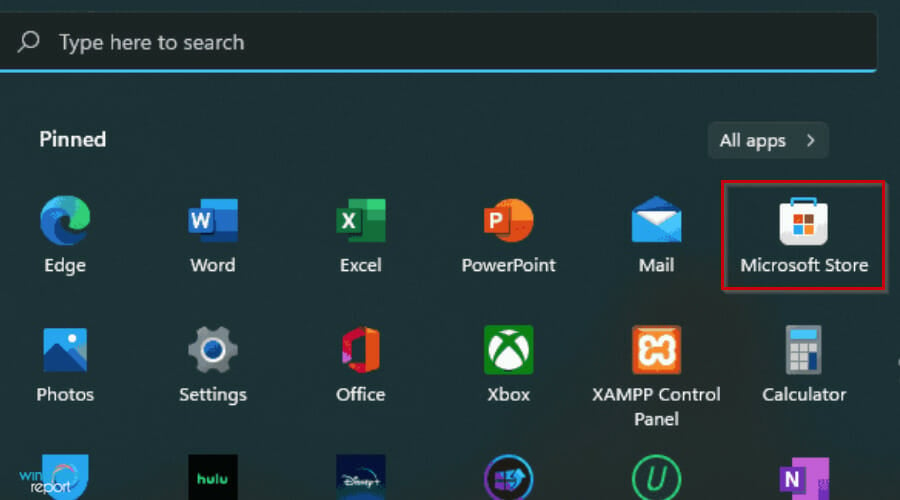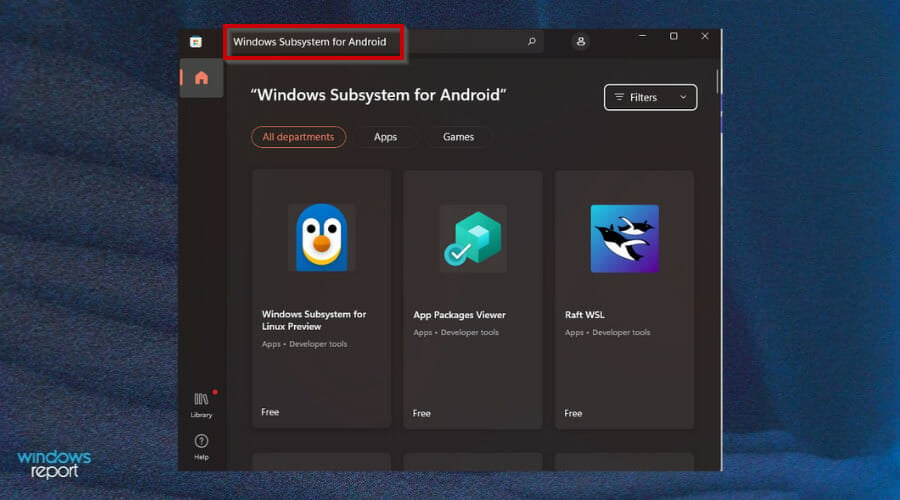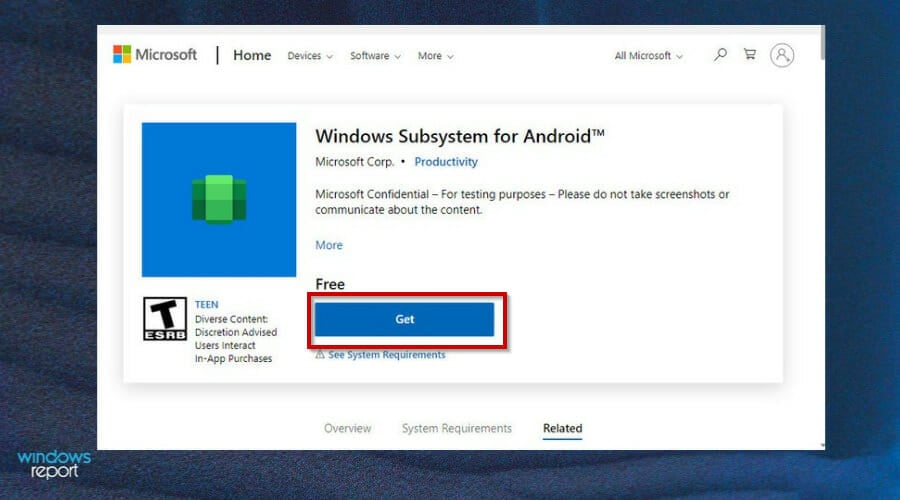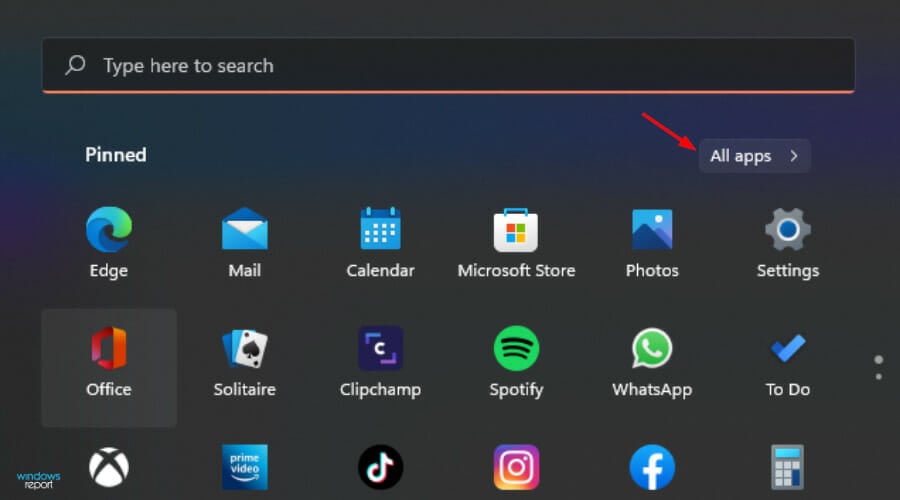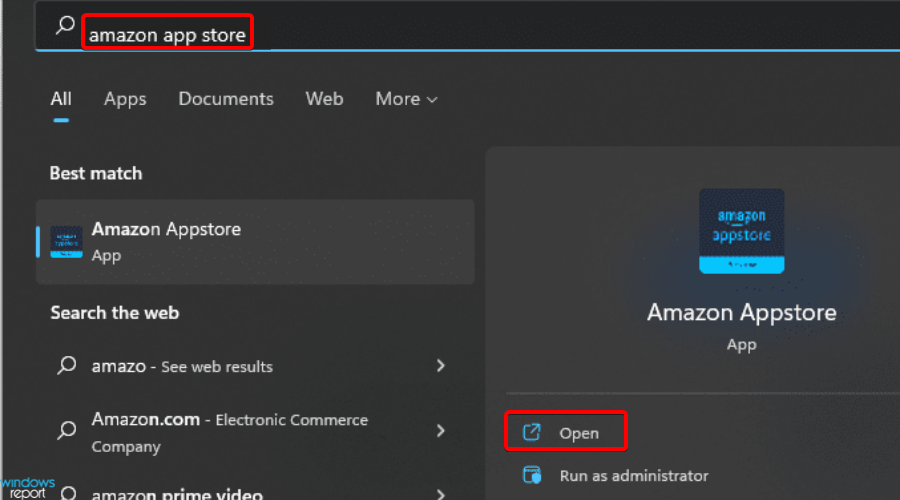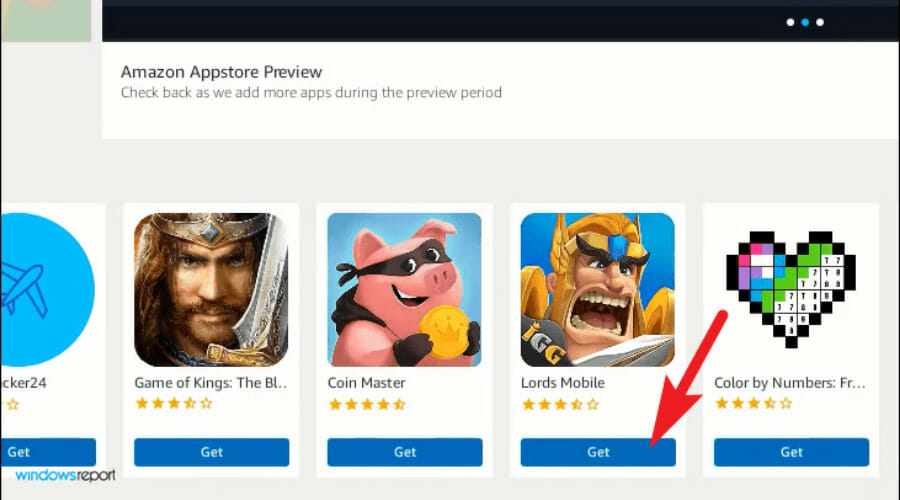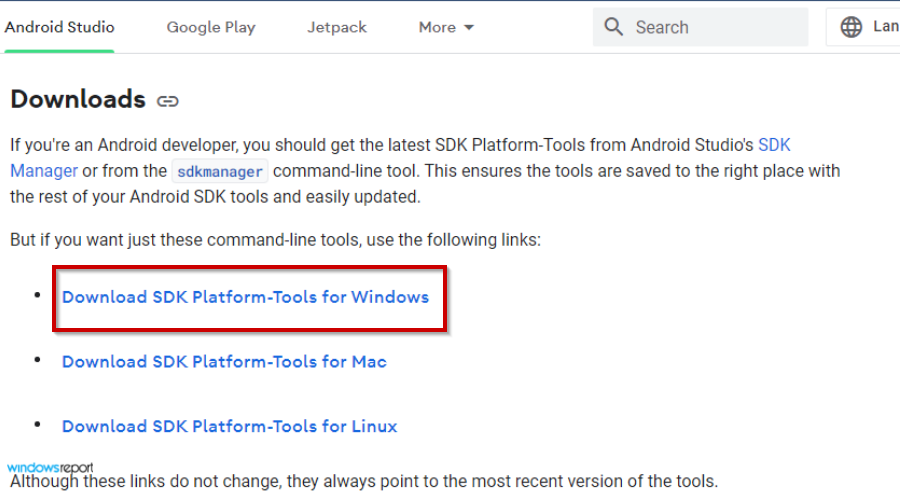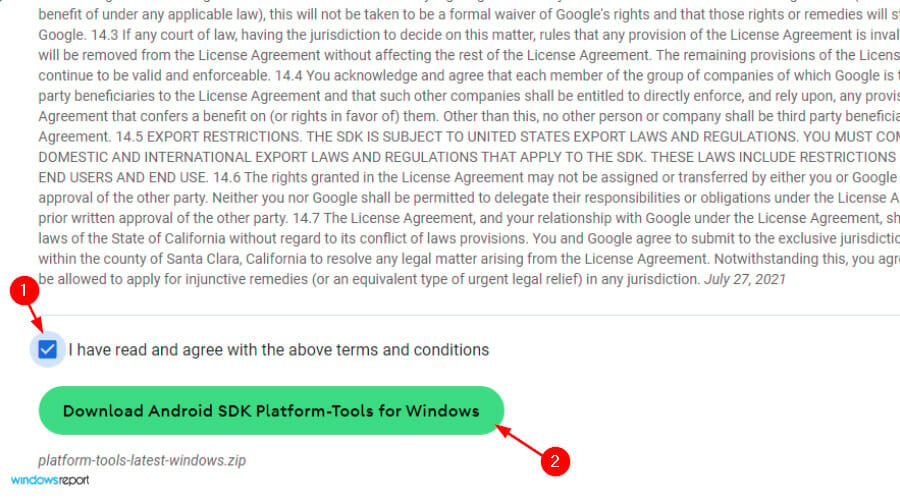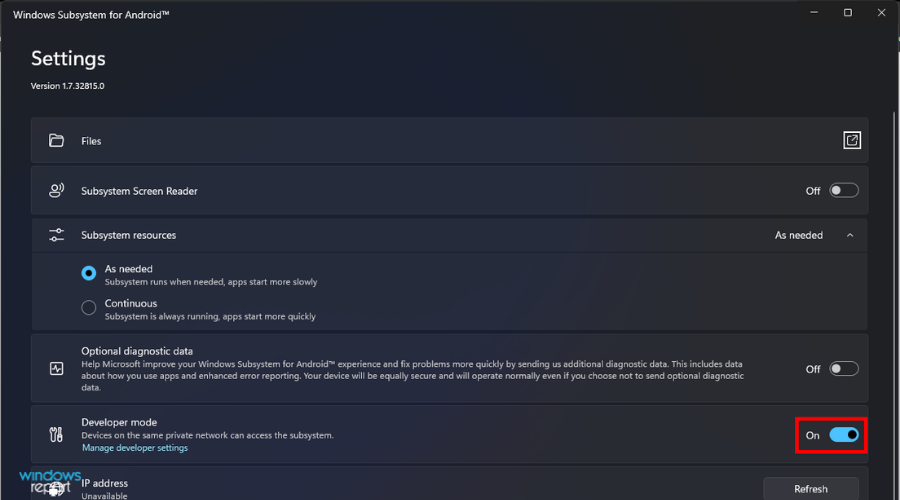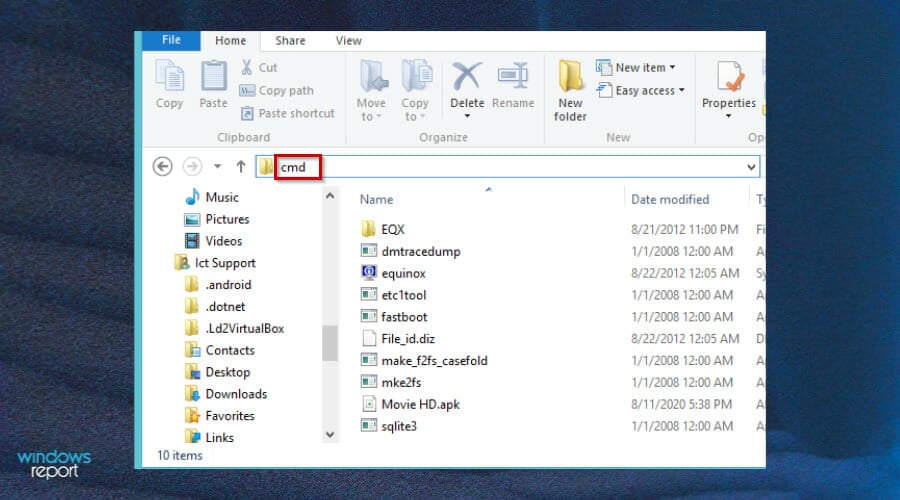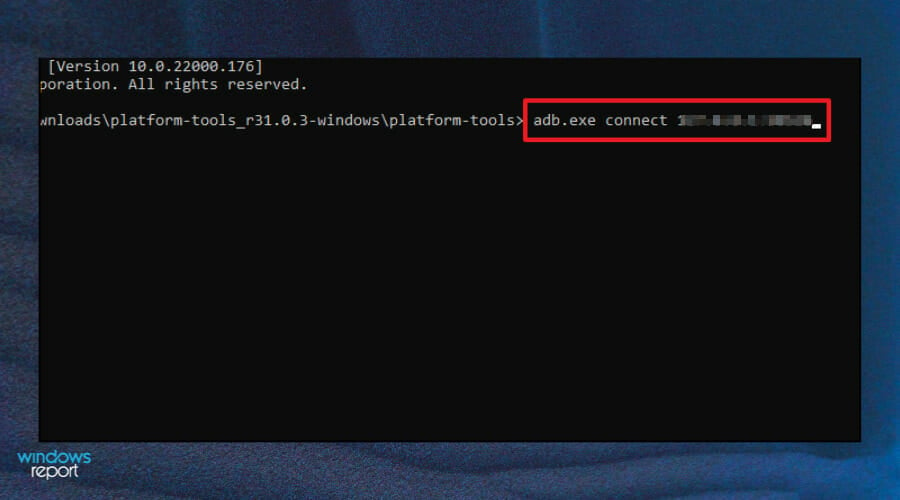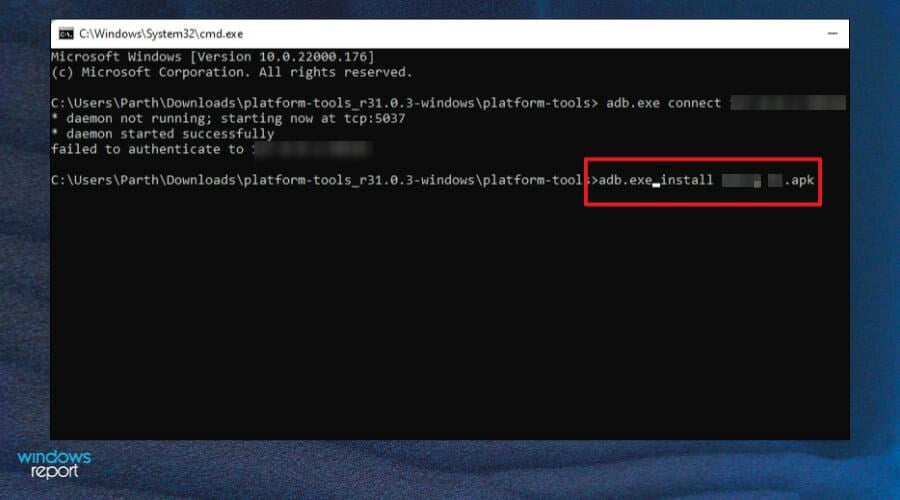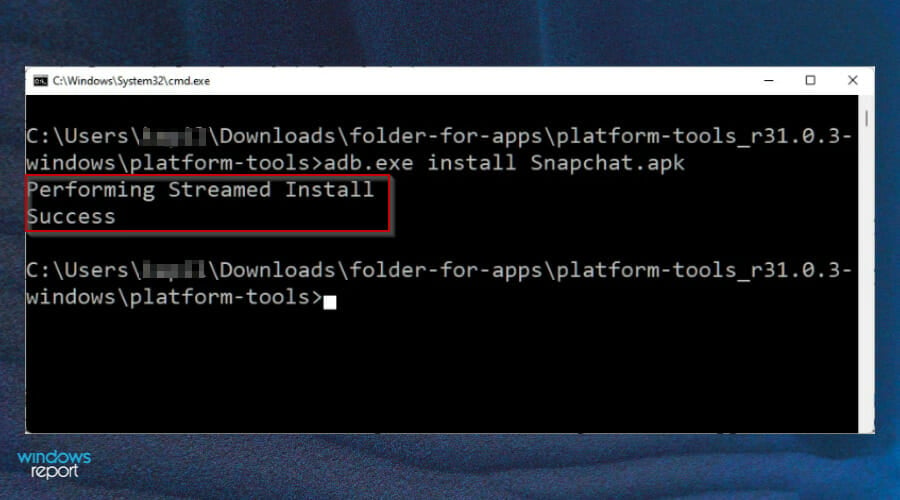Come Installare ed Eseguire APK in Windows 11 - Guida Completa
5 min. read
Published on
Key notes
- Le app Android vengono fornite agli utenti tramite Google Play Store e altri app store.
- Quando si ha un’applicazione in formato APK ma non si dispone di un dispositivo Android su cui installarla, è possibile utilizzare un’app di terze parti.
- Windows 11, tramite il sottosistema Windows per Android, ora ti consente di aprire e installare tali file sul tuo PC.
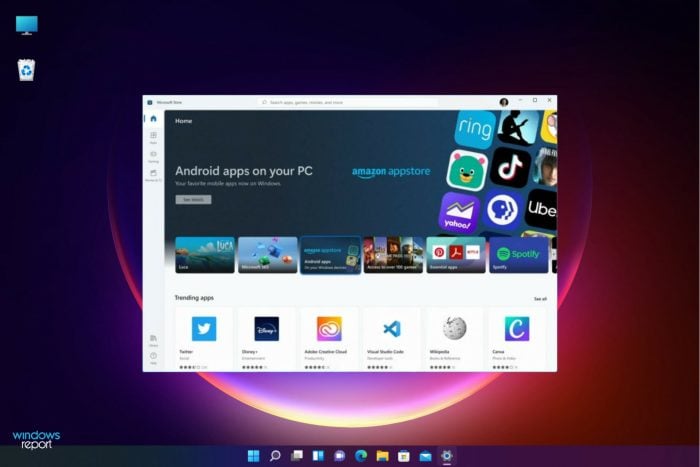
Molti dei nostri lettori ci hanno chiesto come installare ed eseguire gli APK su Windows 11 e questo articolo risponderà a tutte le domande.
Dovrai scaricare un apri file APK per il tuo sistema operativo, ma solo se non ne hai già uno installato. Per funzionalità più avanzate e una maggiore probabilità di aprire un file APK, ti consigliamo File Viewer Plus che ha più di 400 estensioni disponibili.
Is my PC APK ready?
Ci sono due modi per installare file APK su Windows: utilizzare un emulatore Android o decomprimerli con un’applicazione speciale.
Per poter installare APK su Windows 11, è necessario avere Hyper-V e la piattaforma di macchine virtuali abilitate.
Per abilitare le due funzionalità:
1. Premi i tasti Windows + I contemporaneamente per aprire il menu Start, quindi selezionare l’app Impostazioni.
2. Naviga fino a App e seleziona Funzionalità opzionali.
3. Seleziona Altre funzionalità di Windows.
4. Trova Hyper-V e fai clic sulla casella di controllo, quindi premi OK.
5.Trova anche Virtual Machine Platform, fai clic sulla casella di controllo e premi OK.
6.Aspetta che l’installazione sia completata.
Di cosa ho bisogno per installare i file APK su Windows 11?
La maggior parte delle app Android sono scritte per i telefoni e non funzionano sugli schermi più grandi dei PC. Esistono modi per aggirare questo problema, ma variano in termini di efficacia e rischiosità.
Probabilmente vorrai scaricare un’alternativa a Google Play Store per il tuo PC Windows 11. Gli app store più comuni sono Amazon Appstore e Microsoft Store.
L’unica limitazione è che i negozi offrono un numero limitato di applicazioni, quindi se ne hai bisogno che non è disponibile, dovrai caricarla localmente. Inoltre, il tuo PC deve soddisfare i requisiti minimi di sistema prima di poter eseguire qualsiasi APK.
Sideloading significa installare app da fonti diverse dagli store ufficiali. Ci sono diversi motivi per cui si potrebbe voler farlo: app gratuite, evitare l’utilizzo dei dati durante il download di giochi e video e così via.
Non esitare a visitare la nostra guida su come eseguire il sideload delle app Android su Windows 11 se scegli di installarle da siti di terze parti.
Per gli utenti di Windows 11, il sottosistema Windows di Microsoft per Android è una grande novità aggiunta al sistema operativo. Ti consente di eseguire app Android sul tuo PC o laptop.
Come posso installare i file APK su Windows 11?
1. Scarica e installa il sottosistema Windows per Android
- Premi i tasti Windows + I per aprire il menu Start.
- Seleziona Microsoft Store per avviare.
- Digita Sottosistema Windows per Android nella finestra di ricerca di Microsoft Store e premi Invio.
- Fai clic su Apri Microsoft Store per essere reindirizzato a Microsoft Store.
- Premi il pulsante Ottieni per avviare l’installazione.
- Una volta installato, ora puoi scaricare e aprire gli APK.
2. Scarica e installa Amazon Appstore
- Premi il tasto Windows + I per aprire il menu Start e fai clic su Tutte le app.
- Individua Amazon Appstore e fai clic su di esso per avviarlo.
- Trova l’applicazione che preferisci e fai clic sul pulsante Ottieni.
3. Carica lateralmente gli APK utilizzando un file APK
- Apri il browser e fai clic su Scarica SDK Platform-Tools per Windows.
- Fai clic sulla casella di controllo Ho letto e accetto i termini e le condizioni di cui sopra per avviare il download.
- Apri la cartella zip per estrarre tutti i file.
- Apri il menu Start e seleziona Tutte le app.
- Individua il sottosistema Windows per Android e avvialo.
- Seleziona la modalità sviluppatore e attivala.
- Torna alla cartella di estrazione e digita cmd nella barra degli indirizzi.
- Digita i seguenti comandi e premi Invio dopo ciascuno:
adb.exe connect <IP address>
adb.exe install <file name>.apk
- Una volta installata correttamente l’app, verrà visualizzato il seguente messaggio:
- Torna al menu Start e avvia l’APK per aprirlo.
Ci sono implicazioni nell’esecuzione di APK da siti di terze parti?
La sicurezza di questo approccio è spesso messa in dubbio. Stai davvero installando quello che pensi di essere? Probabilmente non da un sito a caso che hai trovato sul Web.
Ma quando devi scegliere tra un’app installata da un sito che conosci e una che non lo è, ci sono altre considerazioni da fare. Vale la pena esaminarli per assicurarsi che il tuo profilo di rischio sia il più basso possibile.
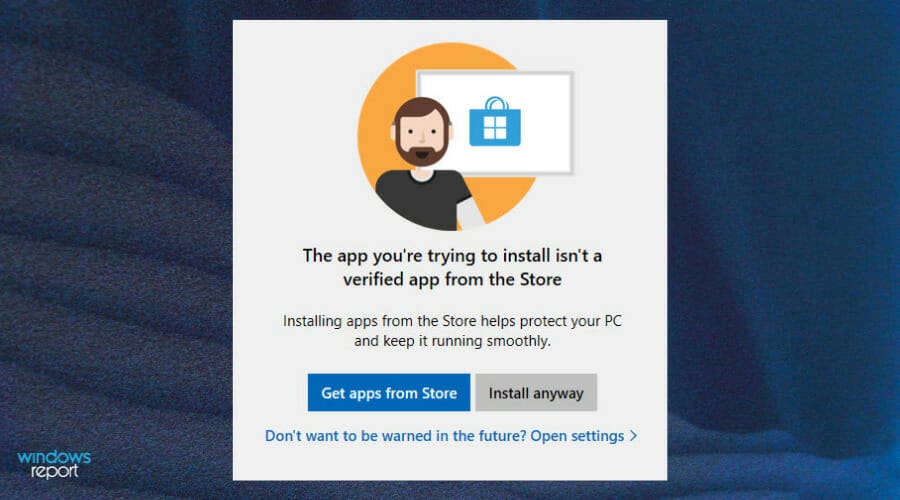
Quando si installano APK da siti di terze parti, gli utenti Windows devono essere consapevoli dei rischi. Gli attacchi malware rappresentano una minaccia crescente.
Devi assicurarti che il tuo dispositivo sia completamente sicuro e protetto. Abbiamo delineato alcuni dei migliori antivirus per il tuo PC per tenerti al sicuro durante la navigazione.
I file APK sono sicuri?
Innanzitutto, non dovresti mai scaricare applicazioni da siti Web non attendibili. Non puoi mai sapere quale malware potrebbero contenere.
Se desideri installare un’applicazione sul tuo PC e non la trovi nello store ufficiale, vai al sito ufficiale per vedere se l’app è disponibile lì.
L’obiettivo non è solo evitare di scaricare software dannoso come virus e spyware, ma anche software che prenderanno il controllo del tuo dispositivo per altri scopi, come l’invio di e-mail di spam o il furto di dati dai tuoi account online.
Un’altra cosa a cui prestare attenzione quando si installano gli APK sono le truffe di phishing. Un hacker può utilizzare questo metodo per indurti a fornire informazioni sensibili come i dettagli della carta di credito o persino le credenziali di accesso per i tuoi account online.
Se non stai attento, fare clic su un collegamento dannoso può portarti a un sito Web di phishing che tenterà di rubarti informazioni importanti.
Ricordati di controllare sempre la barra degli indirizzi del tuo browser prima di inserire qualsiasi dato sensibile.
Inoltre, se scegli di utilizzare altri emulatori Android per eseguire APK e riscontri problemi di installazione, fai riferimento alla nostra guida su come risolvere il problema.
Ci auguriamo che tu abbia trovato un modo per aprire e installare gli APK da uno o più metodi elencati sopra. Se riscontri problemi durante l’esecuzione degli APK, lasciaci un commento in basso.